

Por Adela D. Louie, Última atualização: December 26, 2023
Já se perguntou como capturar o encanto das suas sessões de música ao vivo sem esforço? Mergulhe neste guia fácil de usar desenvolvido para desmistificar a arte de gravar enquanto reproduz música. Quer você seja um artista solo, parte de uma banda ou um músico apaixonado que busca preservar a energia bruta de suas apresentações, este artigo é o seu recurso ideal para saber como gravar enquanto toca música.
Parte #1: Ferramenta principal para gravação de tela durante a reprodução de música - Gravador de tela FoneDogParte #2: Outras Maneiras: Como Gravar Enquanto Reproduz Música no iOS ou Android e MacOS ou WindowsConclusão
Gravador de tela FoneDog se destaca como a principal ferramenta para capturar sua tela enquanto reproduz música, oferecendo uma experiência perfeita para músicos, entusiastas e criadores de conteúdo.
Download grátis
Para Windows
Download grátis
Para Macs normais
Download grátis
Para M1, M2, M3
Este software versátil permite que os usuários gravem facilmente suas apresentações musicais, tutoriais ou qualquer atividade na tela com clareza e precisão excepcionais. Sua interface amigável e recursos robustos o tornam a escolha ideal para quem deseja criar gravações de alta qualidade enquanto reproduz música.
Como gravar enquanto toca música usando o gravador de tela FoneDog:
1. Baixe e instale: Visite o site oficial do FoneDog, a partir daí você deve baixar o Screen Recorder, bem como seguir integralmente as instruções na tela para instalar o software no seu dispositivo.
2. Inicie o aplicativo: Abra o FoneDog Screen Recorder e a partir daí você deverá se familiarizar com sua interface intuitiva.
3. Selecione Área de Gravação: Escolha a área específica da tela que deseja capturar. Para gravar música, você pode então selecionar a região onde seu software musical, instrumento ou talvez a performance fica visível.

4. Ajuste as configurações de gravação: defina preferências como formato de vídeo, qualidade, taxa de quadros e fonte de áudio. Certifique-se de que a fonte de áudio esteja configurada para capturar o som do sistema para gravar a música que está sendo reproduzida.

5. Comece a gravar: clique no "Registro" botão para começar a capturar sua tela e a apresentação musical.

6. Execute e monitore: toque sua música, execute ou mesmo conduza seu tutorial enquanto o FoneDog Screen Recorder captura todos os detalhes da sua tela.
7. Finalizar e salvar gravação: Uma vez feito isso, você pode clicar totalmente no botão "Pare" botão para encerrar a gravação. O FoneDog Screen Recorder salvará automaticamente o arquivo no local especificado.

8. Editar e aprimorar (opcional): Use as ferramentas de edição integradas para aparar, cortar ou até mesmo aprimorar sua gravação. Adicione anotações, legendas e efeitos para enriquecer o conteúdo, se necessário.
9. Salvar e compartilhar: salve sua gravação final e você poderá compartilhá-la entre plataformas ou usá-la para referência pessoal, tutoriais, conteúdo promocional, bem como para suas postagens em mídias sociais.

FoneDog Screen Recorder simplifica o processo de captura de apresentações musicais ou qualquer atividade na tela com precisão e flexibilidade, tornando-o uma ferramenta essencial para músicos e criadores que desejam compartilhar seu talento ou conhecimento musical de forma eficaz.
Gravar enquanto toca música imortaliza a emoção crua, a criatividade e a espontaneidade de uma performance. Captura momentos autênticos, facilita o autoaperfeiçoamento ao permitir uma autoavaliação crítica e fornece uma plataforma para compartilhar o talento musical de alguém com um público mais amplo.
Estas gravações servem como ferramentas valiosas para aprimorar habilidades, preservar o crescimento musical e promover conexões com os fãs, tornando-se uma prática essencial para músicos que buscam mostrar seu talento artístico e criar impressões duradouras através de sua música. Gravar música enquanto toca oferece inúmeros benefícios.
Aqui está um breve guia sobre como gravar enquanto reproduz música em dispositivos iOS/Android e computadores MacOS/Windows:
Método nº 1: gravador de tela integrado (iOS 11 e posterior):

Método nº 2: gravação de tela integrada (Android 11 e posterior):

Método nº 3: gravar vídeo no Instagram ou Snapchat enquanto reproduz música
Se você for usuário do Instagram ou Snapchat, esse processo será extremamente simples e rápido para você. Há uma chance de você se arrepender de não ter conhecido esse método até agora. Se você ainda não possui esses aplicativos, prossiga para adquirir e instalar um deles na Apple Store ou talvez na Play Store, dependendo do seu dispositivo.
Se o Snapchat for a plataforma escolhida, siga estas etapas para capture a tela do seu Snapchat:
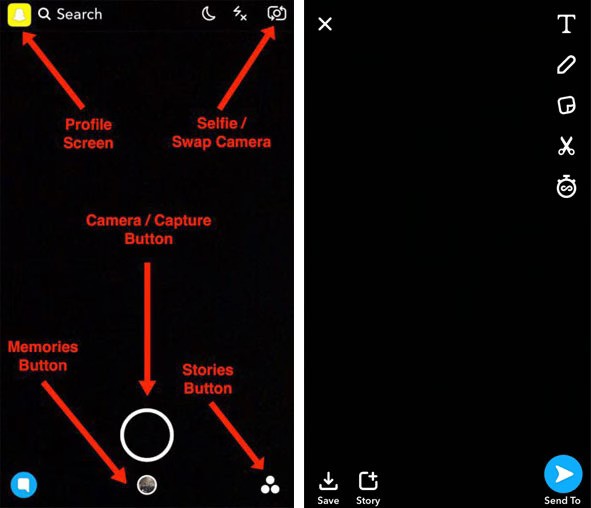
Para a Instagram usuários, aqui está um guia para vocês:
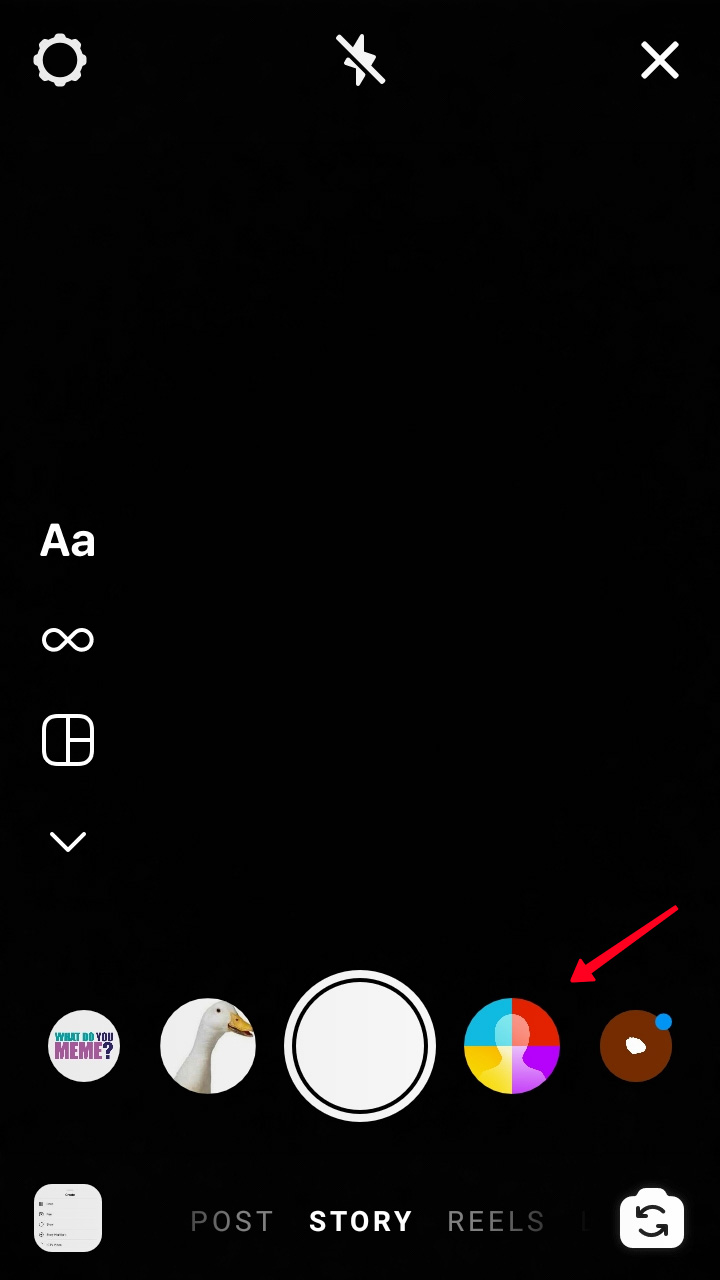
Método nº 1: QuickTime Player (integrado):

Método nº 2: Barra de jogo (Windows 10):

Esses métodos variam um pouco com base nos modelos de dispositivos e versões do sistema operacional, mas fornecem maneiras eficazes de gravar enquanto reproduz música nas plataformas iOS/Android ou MacOS/Windows.
As pessoas também leramO Guia Ulitmate 2024 sobre como gravar tela com áudioSoundscaping: guia sobre como gravar músicas do YouTube
Isso é tudo que você precisa saber sobre como gravar enquanto toca música. Concluindo, gravar música enquanto toca é uma ferramenta inestimável para os artistas, permitindo a preservação de momentos autênticos e promovendo o crescimento contínuo.
Aproveite o poder transformador do FoneDog Screen Recorder para capturar sua jornada musical sem esforço. Comece hoje e libere sua criatividade, imortalizando suas performances, refinando suas habilidades e compartilhando sua paixão com o mundo por meio de gravações cativantes e de alta qualidade.
Deixe um comentário
0 Comentário
Screen Recorder
Poderoso software de gravação de tela para capturar sua tela com webcam e áudio.
Artigos Quentes
/
INTERESSANTEMAÇANTE
/
SIMPLESDIFÍCIL
Obrigada! Aqui estão suas escolhas:
Excelente
Classificação: 4.8 / 5 (com base em 76 classificações)